開始之前
關於本教程
本教程詳細地介紹了 IBM WebSphere MQ FTE 所提供的 Ant 功能以及相關命令與任務,並結合具體實例,演示如何基於 Eclipse 平台開發 Ant 腳本以實現更強大的文件傳輸功能,最後提出開發 FTE Ant 任務腳本的最佳實踐。
目標
希望讀者通過本教程,能夠了解:
WebSphere MQ FTE 中所提供的 Ant 功能;
基於 Eclipse 開發 FTE Ant 任務腳本;
使用 FTE Ant 的最佳實踐
先決條件
本教程要求讀者了解 WebSphere MQ、WebSphere MQ FTE 以及 Apache Ant 的基本概念、基本功能和基本操作步驟。
前言
IBM WebSphere MQ File Transfer Edition(簡稱 MQFTE)結合 WebSphere MQ 的消息傳輸解決方案,提供了受管的文件傳輸功能,實現了消息傳輸平台與文件傳輸平台的完美統一,逐步成為信息傳輸領域的主流解決方案。MQFTE 的一個重要擴展是與 Apache Ant 的有效集成,通過使用 Ant 腳本,MQFTE 能夠利用可解讀的腳本語言執行更為復雜的文件傳輸任務,因此豐富和擴展了 MQFTE 文件傳輸的集成能力和覆蓋面。
WebSphere MQ FTE Ant 功能介紹
Ant 簡介
Another Neat Tools (Ant) 是一種基於 java 的 build 工具。理論上來說,它類似於(Unix)C 中的 make ,但又有所不同,Ant 運行時需要 XML 格式的文件不是 Shell 命令文件。通常情況下,用戶使用 Ant 來構建 java 程序,包括類庫、.jar 文件、.war 文件等等。Ant 腳本是 XML 文件,其中包含許多步驟的任務,例如創建文件夾、調用 java 編譯器、傳遞編譯參數等工作。
Ant 是 Apache 軟件基金會 JAKARTA 目錄中的一個子項目,Ant 是純 java 語言編寫的,所以具有很好的跨平台性,並且 Ant 操作簡單,它由一個內置任務和可選任務組成的,運行時只需要一個 XML 文件 ( 構建文件 )。 Ant 通過調用 target 樹,就可以執行各種 task。每個 task 實現了特定接口對象。由於 Ant 構建文件是 XML 格式的文件,所以很容易維護和書寫,而且結構很清晰。由於 Ant 的跨平台性和操作簡單的特點,它很容易集成到一些開發環境中去。關於 Ant 的更詳細介紹請參與參考 [1]。
WebSphere MQ FTE Ant 功能概述
MQFTE 的一個重要擴展是與 Apache Ant 的有效集成,基於 MQFTE 平台,用戶通過使用 Ant 腳本,利用可解讀的腳本語言來執行更為復雜的文件傳輸任務,通常每個任務的執行都依賴於之前的任務執行情況,這是受管文件傳輸中非常普遍的需求。基於 Apache Ant 的可擴展性,FTE Ant 擴展了 Ant 的功能,它創建出符合 MQFTE 可解讀的消息並提交給 FTE 代理,用於執行復雜的文件傳輸任務,如圖 1 所示。
圖 1 FTE Ant 架構
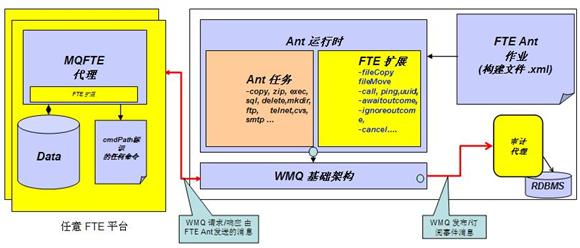
FTE Ant 任務
FTE 提供了如表 1 所示的 Ant 任務,用戶可以使用這些任務實現文件傳輸功能。
表 1:FTE Ant 任務列表
任務名稱 任務描述 awaitoutcome 等待 filecopy,filemove 或者 call 操作結束 call 向代理發送調用請求,代理會基於請求內容執行相關命令或程序,並返回結果。 cancel 取消受管文件傳輸任務(filecopy 或 filemove)或者調用請求 (call) filecopy Filecopy 在 MQ FTE 代理之間拷貝文件,源文件不被刪除 filemove Filemove 在 MQ FTE 代理之間移動文件,當源文件被成功地轉移到目的地後,源文件被刪除。 ignoreoutcome 忽略 filecopy、filemove 或 call 命令的執行結果。當用 defer 方式指定 filecopy、filemove 或 call 命令時,Ant 任務會分配特定資源來跟蹤這些命令的執行結果,當不再需要這些執行結果時,使用 ignoreoutcome 任務釋放資源。 ping 用於判斷當前代理是否能夠處理文件傳輸任務 uuid 產生任意隨機標識,並賦予某些屬性,例如可以用該標識產生作業名。FTE Ant 命令
FTE Ant 功能提供了一個強大的命令 fteant,在 MQFTE 環境下運行 Ant 腳本,執行復雜的文件傳輸任務。與標准的 Ant 命令不同,fteant 需要實現定義 Ant 腳本文件。Fteant 的重要參數包括如表 2 所示:
表 2:fteant 命令參數
參數名稱 是否必選 說明 -debug 或 -d 否 產生調試輸出 -quiet 或 -q 否 產生最少輸出 -verbose 或 -v 否 產生詳細輸出 -keep-going 或 -k 否 執行所有不依賴於失敗任務的所有任務 -D( 屬性名 )=( 屬性值 ) 否 指定某些屬性的屬性值,該屬性值具有最高優先權 -propertyfile 否 屬性文件,包含執行該任務的屬性值定義 -f(Ant 任務腳本 ) 是 指定需要運行的 Ant 任務腳本文件例如命令形式:
fteAnt -f FTECOPYPrePostSamp.xml -DDSTFILE=\tmp\MyFile4.txt -DjobName=myTestjob
表示執行 Ant 任務腳本 FTECOPYPrePostSamp.xml,並設置其中的兩個屬性 DSTFILE 和 jobName 為特定的屬性值。
WebSphere MQ FTE Ant 開發與最佳實踐
WMQ FTE Ant 開發環境配置
下文將詳細介紹如何使用 MQ FTE 資源管理器開發 Ant 腳本。
打開 MQ 資源管理器,選擇“窗口”菜單,選擇“首選項”,在左側列表中選擇“WebSphere MQ 資源管理器”,將啟動模式修改為“在 Eclipse 工作台中”。
在首選項左側列表中選擇“常規”— >“編輯器”->“文檔關聯”,在右側選擇“添加”,如圖 2 所示:
圖 2 文件關聯

在對話框中填入“*.xml”,並選擇確定;
在相關聯的編輯器中選擇“Ant 編輯器”,並選擇“缺省值”,並選擇“確定”如圖 3 所示。
圖 3 Ant 編輯器
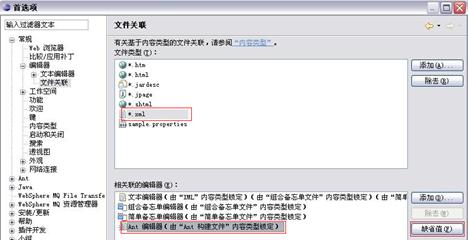
重新啟動 MQ 資源管理器,選擇“打開視圖”按鈕,選擇“資源”,選擇“確定”。
在首選項左側列表選擇“Ant”— >“運行時”,選擇“全局條目”,選擇“添加外部 JAR”,如圖 4 所示:
圖 4 Ant 運行時
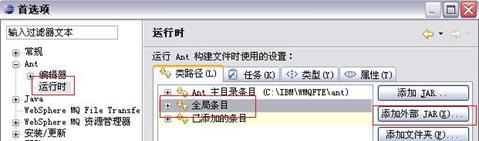
浏覽至 <MQFTE INSTALL DIRECTORY>/lib 目錄,將其下的所有 .jar 文件選中,選中“打開”,其中 <MQFTE INSTALL DIRECTORY> 為 MQFTE 的安裝目錄。
選擇“Ant 主目錄”,浏覽至 <MQFTE INSTALL DIRECTORY>/ant 目錄,選擇“確定”。
設置環境變量 FTEAnt_HOME 為 <MQFTE INSTALL DIRECTORY>/ant,FTEAnt_WMQ_HOME 為 <MQ INSTALL DIRECTORY> 變量,其中 <MQ INSTALL DIRECTORY> 為 MQ 的安裝目錄 。
使用 ftepingagent 命令測試各個代理是否活動,如圖 5 所示。
圖 5 ftepingagent 命令

FTE Ant 任務樣例
下面描述如何使用 FTE Ant 功能來執行文件傳輸任務。
簡單文件傳輸
使用在上文中配置好的 WMQFTE Ant 開發環境創建項目,並創建 Ant 文件 testsample.xml,在該文件的前端會出現 Ant 文件標識,將如下文件拷貝到 testsample.xml 中:
代碼 1:testsample.xml
<?xml version='1.0'?>
<project xmlns:fte="antlib:com.ibm.wmqfte.ant.taskdefs" name="testsample"
default="job" basedir="." >
<target name="step1" description="Transfer file">
<fte:filecopy cmdqm="C_QM"
src="A1@A1_QM" dst="A2@A2_QM"
outcome="await"
jobname="testsample"
rcproperty="step1.result">
<fte:metadata>
<fte:entry name="departId" value="Demo" />
</fte:metadata>
<fte:filespec srcfilespec="E:\fileinput\WMQSS_Securing_WMQFTEV70.pdf"
dstfile="E:\fileoutput\transfered_file.pdf" overwrite="true"/>
</fte:filecopy>
</target>
<target name="job" depends="step1" />
</project>
其中 project 可以包含一個或多個 target,一個 target 可以依賴於其他的 target。target 中調用 Tasks,例如在上面例子中,名為“step1”的 target 中包含的 Tasks 為 “filecopy”,其中相關參數請參閱參考資料 [6]。
在 testsample 文件上點擊右鍵,選擇“運行方式”,選擇“Ant 構建”,在 console 視圖中顯示該 Ant 任務執行結果輸出,如圖 6 所示:
圖 6 文件傳輸 console 輸出
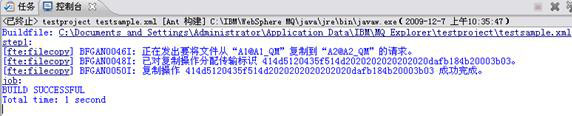
啟動 WMQ FTE 圖形管理界面,如圖 7 所示,有一條與 filecopy 任務相對應的記錄出現:
圖 7 filecopy 任務記錄

多功能文件傳輸任務
在上述簡單文件傳輸 Ant 任務基礎之上,定義具有更多功能特征的 Ant 文件傳輸任務。下面將實現一個特定的文件傳輸任務:
1 .在文件傳輸之前,Ant 任務調用源文件所在系統的命令“netstat – n”,檢查源系統的端口使用情況;
2 .執行文件傳輸任務,並在被傳輸的文件名前面加上文件發送的日期標記;
3 .在文件落地之後,執行目標文件所在系統的命令“netstat – n”,檢查目標系統的端口使用情況;
配置過程如下。
修改源系統與目標系統上代理屬性配置文件。打開發送代理與接收代理的屬性配置文件 <config_directory>\config\<coordination_QMgr_name>\agents \<agent_name>\agent.properites,添加如下所示屬性定義:
commandPath=C:\\WINDOWS\\system32;
maxCommandOutput=204800
maxDestinationTransfers=8
maxSourceTransfers=8
netstat 命令位於“c:\WINDOWS\system32”目錄下,保存並關閉該文件。
按照如下模式編寫 Ant 文件傳輸腳本:
代碼 2:多功能文件傳輸腳本
<?xml version='1.0'?>
<project xmlns:fte="antlib:com.ibm.wmqfte.ant.taskdefs"
name="SimpleTransfer" default="job" basedir="." >
<description> Complex FTE file Transfer with datestamp file name,
pre and post program invocations </description>
<!-- Target:init。定義一系列全局變量;用 ${timestamp} 獲取當前日期函數,作為文件名 -->
<target name="init" description="Set Global variables">
<tstamp>
<format property="timestamp" pattern="yyyyMMdd" />
</tstamp>
<property name="srcfile" value="e:\fileinput\File.txt" />
<property name="dstfile" value="e:\${timestamp}_File.txt" />
<property name="SNODE" value="A1@A1_QM"/>
<property name="DNODE" value="A2@A2_QM"/>
<property name="cmdqm" value="C_QM"/>
<property name="jobName" value="Complex file transfer" />
<property name="departId" value="IBM service" />
</target>
<!--Target:step1. 定義任務 filecopy; 定義事先處理任務 fte:presrc; 定義事後處理任務 fte:postdst -->
<target name="step1" depends="init" description="Transfer file">
<fte:filecopy cmdqm="${cmdqm}"
src="${SNODE}" dst="${DNODE}"
outcome="await"
jobname="${jobName}"
rcproperty="step1.result">
<fte:metadata>
<fte:entry name="departId" value="${departId}" />
<fte:entry name="jobName" value="${jobName}" />
</fte:metadata>
<fte:filespec srcfilespec="${srcfile}" dstfile="${dstfile}"
overwrite="true"/>
<fte:presrc command="netstat" successrc="0">
<fte:arg value="-n" />
</fte:presrc>
<fte:postdst command="netstat" successrc="0">
<fte:arg value="-n" />
</fte:postdst>
</fte:filecopy>
</target>
<!--Target:check1. 定義文件傳輸結果判斷條件 ; 定義輸出文件傳輸結論;-->
<target name="check1" depends="step1" description=
"Check return code and set variables">
<condition property="step1-failed">
<not>
<equals arg1="${step1.result}" arg2="0" />
</not>
</condition>
<fail if="step1-failed"
message="step1 transfer failed MAXRC=${step1.result}.">
</fail>
<echo message="The FTE transfer was successfull!" />
</target>
<!--Target:job. 定義 job, 確定 target 之間的依賴關系 -->
<target name="job" depends="init, step1,check1" />
</project>
右鍵選擇“運行方式”,選擇“Ant 構建”,控制台輸出如下信息:
init:
step1:
[fte:filecopy] BFGAN0046I: 正在發出要將文件從“A1@A1_QM”復制到“A2@A2_QM”的請求。
[fte:filecopy] BFGAN0048I:
已對復制操作分配傳輸標識 414d5120435f514d2020202020202020dafb184b20005e03。
[fte:filecopy] BFGAN0050I:
復制操作 414d5120435f514d2020202020202020dafb184b20005e03 成功完成。
check1:
[echo] The FTE transfer was successfull!
job:
BUILD SUCCESSFUL
Total time: 1 second
打開 MQFTE 管理控制台傳輸日志,顯示文件傳輸日志,其中包括事先處理與事後處理的命令信息,如圖 8 所示。
圖 8 復雜文件傳輸結果

在“[preSourceCall] c:\WINDOWS\system32\netstat.exe”上右鍵,並選擇屬性,即可看到在源系統上的事先處理命令“netstat -n”的執行結果,如圖 9 所示。同理也可查看事後處理結果。
圖 9 事先處理結果
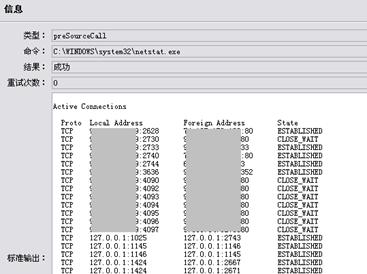
檢查文件輸出目錄,被傳輸文件名已經改為 20091207_File.txt。
WMQ FTE Ant 開發調試
Eclipse 平台提供了 Ant 任務腳本的調試工具,通過添加斷點,執行任務腳本的跟蹤與調試。如圖 10 所示,在需要調試的腳本處右鍵,選擇“添加斷點”。
圖 10 Ant 任務腳本添加斷點

在 Ant 編輯界面中右鍵,選擇“調試方式”,選擇“Ant 構建”,即可進入 Ant 的腳本調試狀態,如圖 11 所示。
圖 11 Ant 任務腳本調試
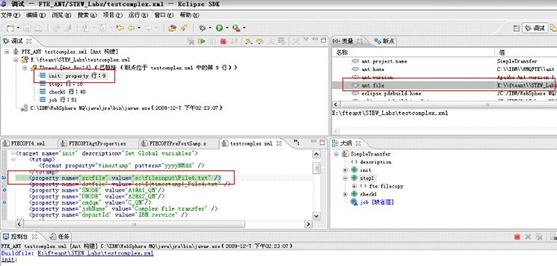
FTE Ant 最佳實踐
MQ FTE Ant 功能為文件傳輸領域提供了更大的靈活性,在定義 Ant 任務腳本過程中,經過探索與比較,建議用戶采用下面幾條最佳實踐建議。
使用 init 任務初始化全局屬性與變量
使用 init 任務來初始化全局屬性與變量,使之後的腳本文件引用全局變量與屬性,可以提高腳本修改效率。通常情況下,init 任務放在腳本的最前端,並設置變量缺省值,並使用 tstamp 函數獲取腳本執行時間點。在 Ant 腳本編寫過程中,建議將 init 任務與具體 Ant 任務結合起來,定義為通用 Ant 任務“模板”,通過更改 init 部分的變量,即可修改整個 Ant 任務定義。例如以下代碼所示:
代碼 3:定義全局屬性與變量
<target name="init" description="Set Global variables">
<tstamp>
<format property="timestamp" pattern="yyyyMMdd" />
</tstamp>
<property name="srcfile" value="e:\fileinput\File4.txt" />
<property name="dstfile" value="e:\${timestamp}_File4.txt" />
<property name="SNODE" value="A1@A1_QM"/>
<property name="DNODE" value="A2@A2_QM"/>
<property name="cmdqm" value="C_QM"/>
<property name="jobName" value="Complex file transfer" />
<property name="departId" value="IBM service" />
</target>
<target name="step1" depends="init" description="Transfer file">
<fte:filecopy cmdqm="${cmdqm}"
src="${SNODE}" dst="${DNODE}"
outcome="await"
jobname="${jobName}"
rcproperty="step1.result">
<fte:metadata>
<fte:entry name="departId" value="${departId}" />
<fte:entry name="jobName" value="${jobName}" />
</fte:metadata>
… … … …
使用“條件”任務
在 Ant 任務腳本中加入對任務執行結果的判斷條件,以此作為下一步操作的基礎。例如下面代碼所示,在 target check1 中,對 step1 的返回結果進行判斷,判斷該返回值是否為 0。
代碼 4:定義“條件”任務
<condition property="step1-failed">
<not>
<equals arg1="${step1.result}" arg2="0" />
</not>
</condition>
調用“fail”函數
在 Ant 腳本中加入錯誤處理部分,即調用 Ant 的 fail 函數,例如下面代碼所示:
代碼 5:定義“fail”函數
<fail if="step1-failed"
message="step1 transfer failed MAXRC=${step1.result}.">
</fail>
總結
本文介紹了 WebSphere MQ File Transfer Edition 7.0 所提供 Ant 功能,並以此實現了簡單、復雜文件傳輸任務,並描述了 Ant 任務腳本開發的環境配置、跟蹤調試與最佳實踐,為基於 WMQ FTE 實現大文件傳輸提供技術參考。